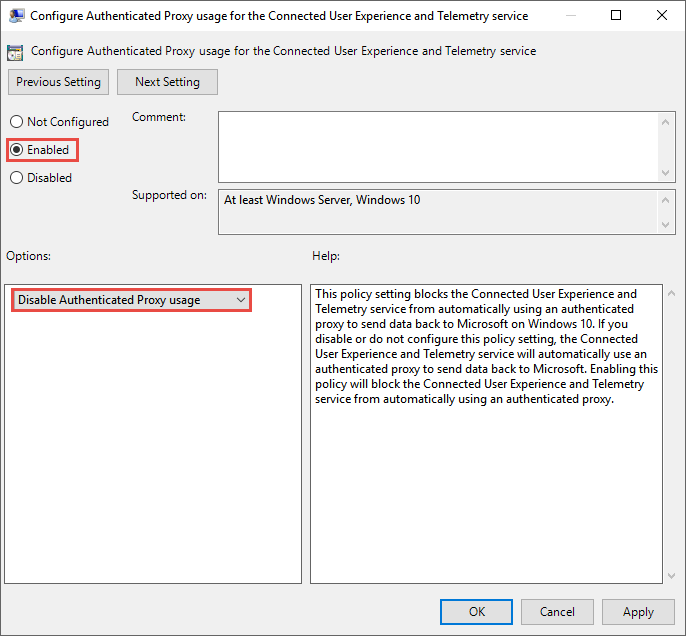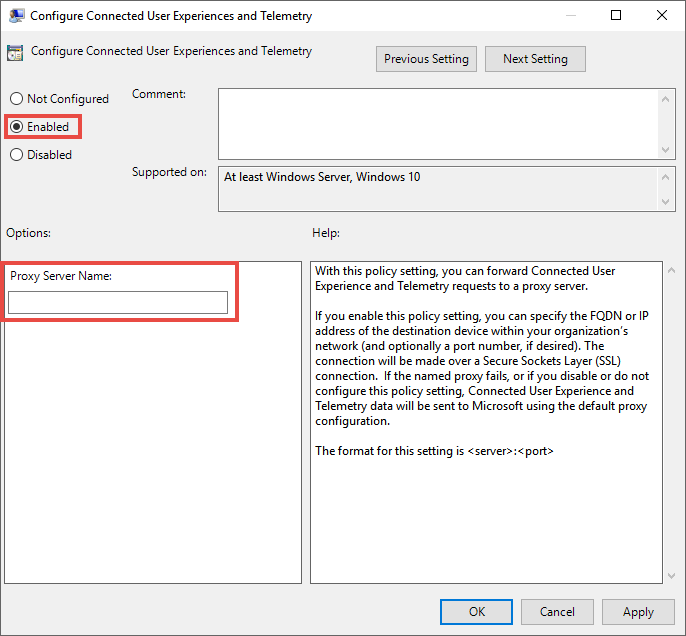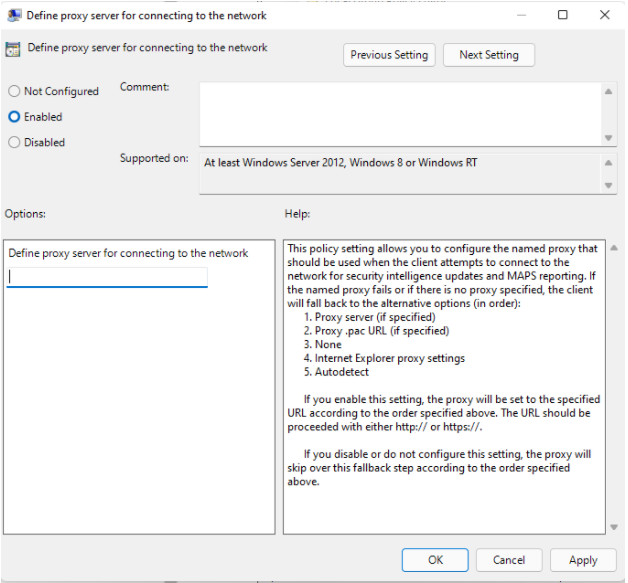Not
Bu sayfaya erişim yetkilendirme gerektiriyor. Oturum açmayı veya dizinleri değiştirmeyi deneyebilirsiniz.
Bu sayfaya erişim yetkilendirme gerektiriyor. Dizinleri değiştirmeyi deneyebilirsiniz.
Şunlar için geçerlidir:
- Uç Nokta için Microsoft Defender Plan 1 veya Plan 2
- Microsoft Defender XDR
- Sunucular için Uç Nokta için Defender
- Sunucular için Defender Plan 1 veya Plan 2
Önemli
Yalnızca IPv6 trafiği için yapılandırılmış cihazlar desteklenmez.
Not
Proxy'yi doğru kullanmak için Uç Nokta için Defender'da şu iki farklı ara sunucu ayarlarını yapılandırın:
İşletim sistemine bağlı olarak, Uç Nokta için Microsoft Defender için kullanılacak ara sunucu otomatik olarak yapılandırılabilir. Otomatik bulma, otomatik yapılandırma dosyası veya cihazda çalışan Uç Nokta için Defender hizmetlerine statik olarak özgü bir yöntem kullanabilirsiniz.
- Windows cihazları için bkz . Cihaz ara sunucusu ve İnternet bağlantı ayarlarını yapılandırma (bu makalede).
- Linux cihazları için bkz. Linux'ta statik proxy bulma için Uç Nokta için Microsoft Defender yapılandırma.
- macOS cihazları için bkz. macOS'ta Uç Nokta için Microsoft Defender.
Uç Nokta için Defender algılayıcısı, algılayıcı verilerini raporlamak ve Uç Nokta için Defender hizmetiyle iletişim kurmak için Microsoft Windows HTTP(WinHTTP) gerektirir. Ekli Uç Nokta için Defender algılayıcısı, hesabı kullanarak LocalSystem sistem bağlamında çalışır.
İpucu
İleri proxy'leri İnternet'e bir ağ geçidi olarak kullanıyorsanız, ileri ara sunucuların arkasında gerçekleşen bağlantı olaylarını araştırmak için ağ korumasını kullanabilirsiniz.
Yapılandırma WinHTTP ayarı, Windows İnternet (WinINet) gözatma ara sunucusu ayarlarından bağımsızdır (bkz . WinINet ve WinHTTP). Bir proxy sunucusunu yalnızca aşağıdaki bulma yöntemlerini kullanarak bulabilir:
Otomatik bulma yöntemleri:
Saydam ara sunucu
Web Proxy Otomatik Bulma Protokolü (WPAD)
Not
Ağ topolojinizde Saydam proxy veya WPAD kullanıyorsanız özel yapılandırma ayarlarına ihtiyacınız yoktur.
El ile statik proxy yapılandırması:
Kayıt defteri tabanlı yapılandırma
Netsh komutu kullanılarak yapılandırılan WinHTTP: Yalnızca kararlı bir topolojideki masaüstleri için uygundur (örneğin: aynı proxy'nin arkasındaki kurumsal ağdaki bir masaüstü)
Not
Microsoft Defender Virüsten Koruma ve EDR proxy'leri bağımsız olarak ayarlanabilir. İzleyen bölümlerde bu ayrımlara dikkat edin.
Ara sunucuyu kayıt defteri tabanlı statik proxy ayarı kullanarak el ile yapılandırma
Bir bilgisayarın İnternet'e doğrudan bağlanmasına izin verilmiyorsa tanılama verilerini raporlamak ve Uç Nokta için Defender hizmetleriyle iletişim kurmak üzere Uç Nokta için Defender algılama ve yanıt (EDR) algılayıcısı için kayıt defteri tabanlı statik proxy yapılandırın.
Not
Uç Nokta için Defender hizmetlerine bağlantının başarılı olmasını sağlamak için her zaman en son güncelleştirmeleri uyguladığından emin olun.
Statik proxy ayarları grup ilkesi (GP) aracılığıyla yapılandırılabilir; grup ilkesi değerleri altındaki her iki ayar da yapılandırılmalıdır. Grup ilkesi Yönetim Şablonları'nda kullanılabilir.
Yönetim Şablonları > Windows Bileşenleri > Veri Toplama ve Önizleme Derlemeleri > Bağlı Kullanıcı Deneyimi ve Telemetri Hizmeti için Kimliği Doğrulanmış Proxy kullanımını yapılandırın.
Etkin olarak ayarlayın ve Kimliği Doğrulanmış Proxy kullanımını devre dışı bırak'ı seçin.
Yönetim Şablonları > Windows Bileşenleri > Veri Toplama ve Önizleme Derlemeleri > Bağlı kullanıcı deneyimlerini ve telemetrisini yapılandırın:
Proxy bilgilerini girin.
| Grup İlkesi | Kayıt defteri anahtarı | Kayıt defteri girdisi | Değer |
|---|---|---|---|
| Bağlı kullanıcı deneyimi ve telemetri hizmeti için kimliği doğrulanmış proxy kullanımını yapılandırma | HKLM\Software\Policies\Microsoft\Windows\DataCollection |
DisableEnterpriseAuthProxy |
1 (REG_DWORD) |
| Bağlı kullanıcı deneyimlerini ve telemetriyi yapılandırma | HKLM\Software\Policies\Microsoft\Windows\DataCollection |
TelemetryProxyServer |
servername:port or ip:port Örneğin: 10.0.0.6:8080 (REG_SZ) |
Not
Aksi takdirde tamamen çevrimdışı olan cihazlarda ayarı kullanıyorsanızTelemetryProxyServer, yani işletim sistemi çevrimiçi sertifika iptal listesi veya Windows Update için bağlanamıyorsa, değerini 1içeren ek kayıt defteri ayarını PreferStaticProxyForHttpRequest eklemeniz gerekir.
için PreferStaticProxyForHttpRequest üst kayıt defteri yolu konumudur HKEY_LOCAL_MACHINE\SOFTWARE\Policies\Microsoft\Windows Advanced Threat Protection.
Kayıt defteri değerini doğru konuma eklemek için aşağıdaki komut kullanılabilir:
reg add "HKLM\SOFTWARE\Policies\Microsoft\Windows Advanced Threat Protection" /v PreferStaticProxyForHttpRequest /t REG_DWORD /d 1 /f
Daha önce bahsedilen kayıt defteri değeri yalnızca MsSense.exe sürümü 10.8210.* ve üstü veya sürümü ve sonraki sürümlerle 10.8049.* başlayarak geçerlidir.
Microsoft Defender Virüsten Koruma için statik proxy yapılandırma
Microsoft Defender Virüsten Koruma bulut tabanlı koruma, yeni ve yeni tehditlere karşı neredeyse anında, otomatik koruma sağlar. Microsoft Defender Virüsten Koruma etkin kötü amaçlı yazılımdan koruma çözümünüz ve blok modunda EDR olduğunda özel göstergeler için bağlantı gereklidir. Bu seçenek, Microsoft dışı bir çözüm blok gerçekleştirmediğinde geri dönüş seçeneği sağlar.
Yönetim Şablonları'nda bulunan grup ilkesi kullanarak statik proxy'yi yapılandırın:
Yönetim Şablonları > Windows Bileşenleri > Microsoft Defender Virüsten Koruma > Ağa bağlanmak için ara sunucu tanımlayın.
Etkin olarak ayarlayın ve proxy sunucusunu tanımlayın. URL'de
http://veyahttps://olmalıdır. için desteklenen sürümler içinhttps://bkz. Microsoft Defender Virüsten Koruma güncelleştirmelerini yönetme.kayıt defteri anahtarı
HKLM\Software\Policies\Microsoft\Windows Defenderaltında, ilke kayıt defteri değeriniProxyServerolarakREG_SZayarlar.Kayıt defteri değeri
ProxyServeraşağıdaki dize biçimini alır:<server name or ip>:<port>Mesela
http://10.0.0.6:8080
Not
Aksi halde tamamen çevrimdışı olan cihazlarda statik proxy ayarı kullanıyorsanız, işletim sisteminin çevrimiçi sertifika iptal listesi veya Windows Update için bağlanamadığı anlamına gelir; DWORD değeriyle 2ek kayıt defteri ayarını SSLOptions eklemek gerekir. için SSLOptions üst kayıt defteri yolu konumu şeklindedir HKEY_LOCAL_MACHINE\SOFTWARE\Policies\Microsoft\Windows Defender\Spynet. hakkında SSLOptionsdaha fazla bilgi için bkz. Bulut Koruması.
Dayanıklılık amacıyla ve bulut tabanlı korumanın gerçek zamanlı yapısı için Microsoft Defender Virüsten Koruma bilinen son çalışan ara sunucuyu önbelleğe alır. Güvenli bulut bağlantısını bozan proxy çözümünüzün SSL incelemesi gerçekleştirmediğinden emin olun.
Microsoft Defender Virüsten Koruma, güncelleştirmeleri indirmek üzere Windows Update veya Microsoft Update'e bağlanmak için statik ara sunucuyu kullanmaz. Bunun yerine, Windows Update kullanacak şekilde yapılandırılmışsa sistem genelinde bir ara sunucu veya yapılandırılan geri dönüş sırasına göre yapılandırılmış iç güncelleştirme kaynağını kullanır. Gerekirse, ağa bağlanmak için Yönetim Şablonları > Windows Bileşenleri > Microsoft Defender Virüsten Koruma > Ara sunucu otomatik yapılandırmasını (.pac) tanımlayabilirsiniz. Birden çok proxy ile gelişmiş yapılandırmalar ayarlamanız gerekiyorsa, proxy sunucusunu atlamak ve Microsoft Defender Virüsten Koruma'nın bu hedefler için ara sunucu kullanmasını önlemek için Yönetim Şablonları > Windows Bileşenleri > Microsoft Defender Virüsten > Koruma Tanımlama adreslerini kullanın.
PowerShell'i cmdlet'iyle Set-MpPreference kullanarak şu seçenekleri yapılandırabilirsiniz:
ProxyBypassProxyPacUrlProxyServer
Komutu kullanarak netsh ara sunucuyu el ile yapılandırma
Sistem genelinde statik ara sunucuyu yapılandırmak için kullanın netsh .
Not
Bu yapılandırma, varsayılan proxy ile kullanılan WinHTTP Windows hizmetleri de dahil olmak üzere tüm uygulamaları etkiler.
Yükseltilmiş bir komut satırı açın:
-
Başlangıç'a gidin ve yazın
cmd. - Komut istemi'ne sağ tıklayın ve Yönetici olarak çalıştır'ı seçin.
-
Başlangıç'a gidin ve yazın
Aşağıdaki komutu girin ve Enter tuşuna basın:
netsh winhttp set proxy <proxy>:<port>Örneğin:
netsh winhttp set proxy 10.0.0.6:8080Proxy'yi sıfırlamak
winhttpiçin aşağıdaki komutu girin ve Enter tuşuna basın:netsh winhttp reset proxy
Daha fazla bilgi için bkz. Netsh Komut Söz Dizimi, Bağlamlar ve Biçimlendirme .
Önceki MMA tabanlı çözümü çalıştıran Windows cihazları
Windows 7, Windows 8.1, Windows Server 2008 R2 çalıştıran cihazlar ve Birleşik Aracı'ya yükseltilmeyen ve Uç Nokta için Defender hizmetine bağlanmak için Microsoft Monitoring Agent 'ı (Log Analytics Aracısı olarak da bilinir) kullanan sunucular için sistem genelinde bir proxy ayarı kullanabilir veya aracıyı bir ara sunucu veya log analytics ağ geçidi üzerinden bağlanacak şekilde yapılandırabilirsiniz.
- Aracıyı ara sunucu kullanacak şekilde yapılandırma: Ara sunucu yapılandırması
- Azure Log Analytics'i (eski adıyla OMS Ağ Geçidi) ara sunucu veya hub olarak kullanacak şekilde ayarlama: Azure Log Analytics Aracısı
Windows'un önceki sürümlerini ekleyin
Sonraki adım
3. ADIM: Uç Nokta için Microsoft Defender hizmet URL'lerine istemci bağlantısını doğrulama
İlgili makaleler
- Bağlantısız ortamlar, proxy'ler ve Uç Nokta için Microsoft Defender
- Microsoft Defender Virüsten Koruma'grup ilkesi ayarlarını kullanarak yapılandırma ve yönetme
- Windows veya macOS çalıştıran istemci cihazları ekleme
- Uç Nokta için Microsoft Defender ekleme sorunlarını giderme
- Uç Nokta için Microsoft Defender İnternet erişimi olmayan cihazları ekleme
İpucu
Daha fazla bilgi edinmek mi istiyorsunuz? Teknoloji Topluluğumuzdaki Microsoft Güvenlik topluluğuyla Engage: Uç Nokta için Microsoft Defender Teknoloji Topluluğu.